Tableau Pop Art
 
 
L'originale di questo tutorial lo trovate qui

Ringrazio Michèle per avermi permesso di tradurre questo tutorial
Tutorial tradotto con psp X8
Materiale: foto o immagine di tua scelta
Filtri usati qui: nessuno

|
Porta con te la freccia per tenere il segno al tuo lavoro |
1. Apri la tua immagine (paesaggio, ritratto, ecc.):

2. Finestra/Duplica.
Chiudi l'originale e continuamo a lavorare sulla copia.
3. Regola/Tonalità e saturazione/Viraggio:
tonalità = non importa la cifra / saturazione = 0
4. Regola/Luminosità e contrasto/Luminosità e contrasto:
luminosità = 0 / contrasto = a scelta (per me 45)
5. Effetti/Effetti artistici/Contorni:
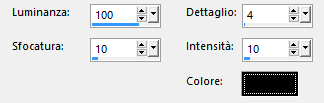
6. Attiva lo strumento bacchetta magica configurata come sotto:

7. Con la bacchetta magica clicca sulla parte più scura della tua immagine (grigio scuro o nero).
Ottieni questo:
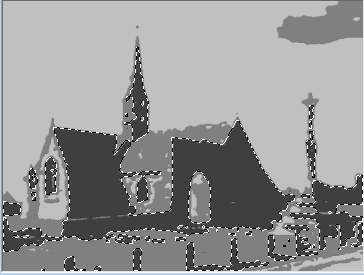
8. Livelli/Nuovo livello raster.
9. Riempi la selezione con un colore scuro di tua scelta.
Deseleziona tutto.
10. Posizionati di nuovo sul livello di sfondo.
Seleziona adesso un colore intermedio (grigio medio).
11. Livelli/Nuovo livello raster.
12. Riempi la selezione con un colore intermedio di tua scelta.
Deseleziona tutto.
13. Posizionati di nuovo sul livello di sfondo.
Seleziona adesso un colore il più chiaro (grigio chiaro).
14. Livelli/Nuovo livello raster.
15. Riempi la selezione con un colore chiaro di tua scelta.
Deseleziona tutto.
16. Aggiungi la tua firma.
Aggiungi una bordatura o una cornice di tua scelta.
17. Salva in formato jpeg
Altre versioni
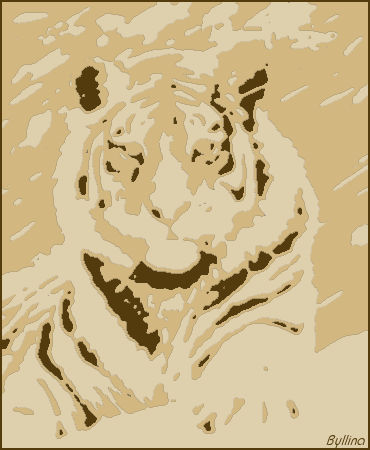

Le vostre meraviglie - Grazie!
La mia tester Giorgia
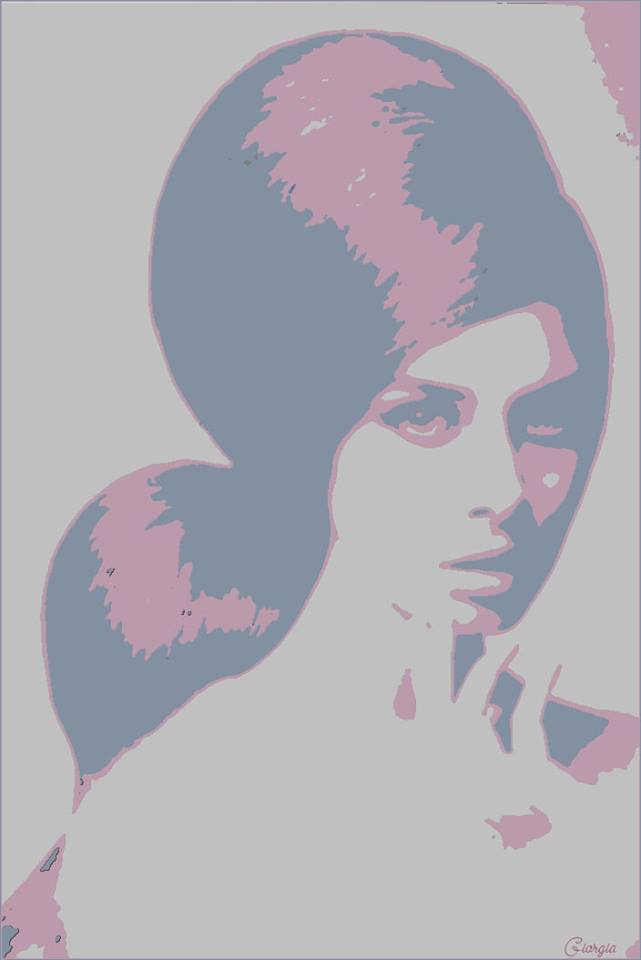
Tutorial tradotto da Byllina il 18 gennaio 2019
Tradotti Michèle
Home
|